
Рассмотрим приложение для быстрого обмена файлами по сети Wi-Fi напрямую. То есть, не нужно никаких роутеров и интернета. Используем приложение «Передача файлов WiFi». Оно выполняет только поставленную перед ним задачу, а не еще десяток функций, как много подобного софта. Поэтому, о нем можно сказать, что разработчики сделали именно то, что нужно для пользователей. Ну что? Поехали.
Устанавливаем приложение на устройства между которыми собираемся обмениваться файлами.
Обратите внимание. Если вы используете VPN, то его нужно будет выключить, иначе при попытке получить файлы вы получите ошибку как на скриншоте снизу.

Пошагово:
1. На телефоне, который будет получать файлы включаем точку доступа и нажимаем кнопку «Получать». (Можно вести обмен и внутри домашней сети, но статья предусматривает именно передачу файлов напрямую).
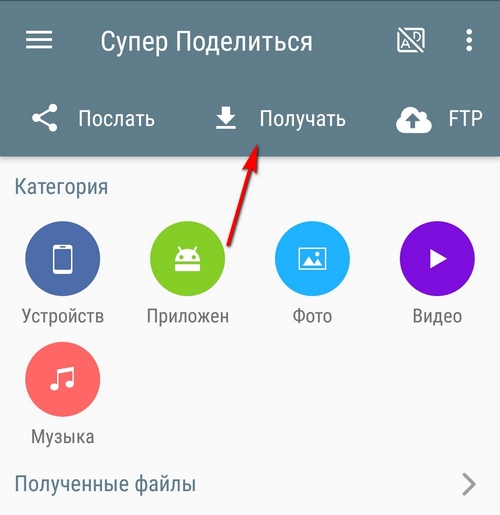
Чтобы включить точку доступа, нужно зайти в настройки (значок шестеренки), тогда открыть «Еще» → «Режим модема» → «Точка доступа Wi-Fi» → перевести переключатель в положение включено.
На некоторых моделях данную процедуру можно включить значительно быстрее с области панели уведомлений.
На другом телефоне включаем Wi-Fi, подключаемся к точке доступа, которую создали на первом смартфоне и нажимаем на кнопку «Послать».
Далее нужно выбрать файлы для передачи. Можно видеть, что для удобства файлы разбиты на категории: фото, видео, приложения, музыка и устройство. Последняя опция позволяет выбрать любой файл на устройстве с карты памяти или памяти смартфона. Выбираем файлы и нажимаем «Поделится».
Выбираем нашу программу из списка: «Wi-Fi (Высокая скорость)». Процесс пройдет автоматически.
Полученные файлы можно открыть из меню программы или любым файловым проводником в папке загрузок (Download) → EasyShare, памяти смартфона.
Программа передает не только файлы, но и папки вместе с файлами, которые они содержат.
Настроек в приложении немного. Можно задать максимальное количество файлов приложений для сохранения (безлимит также присутствует), выделить цветом системные приложения, а также включить или выключить автосохранение приложений.
Также присутствует опция для включения FTP сервера. Пользоваться также легко. Включаем сервер, нажав на кнопку «Начало». На компьютере или другом телефоне вводим IP адрес и порт, которые показала программа в адресную строку браузера (можно использовать любой FTP клиент).
С помощью приложения можно обмениваться фотографиями, видео, музыкой и другими файлами с отличной скоростью, в разы превосходящей привычный для многих Bluetooth.
На сайте уже не одна статья посвящена различным способам передачи файлов. Все они имеют как преимущества, так и недостатки. Прямая передача по Wi-Fi требует у всех членов, которые обмениваются файлами установленной программы. Другие способы требуют, чтобы все устройства были подключены к домашней сети. Использование файловых менеджеров для обмена файлами между различными устройствами можно использовать в дома или офисе, тогда как прямую передачу – где угодно. Главное, чтобы участники инсталлировали соответствующее приложение с маркета или, при его отсутствии, – вы могли поделиться им по Bluetooth, предварительно загрузив приложение в память устройства.
Установить приложение «Передача файлов WiFi» с маркета
{QRCODE}https://play.google.com/store/apps/details?id=com.idea.share{/QRCODE}